活动背景
小美完成分隔栏的制作,每个模块都采用此分隔栏。小明征求大家的意见后,确定商品信息主要包括基本信息、指数参考、洗涤说明、尺码表4部分。而设计卖点则是根据设计师的创作思路展现三点。
在小美的指导下,小明着手开始设计。
活动实施
1.设计“商品信息”
(1)制作“基本信息”
第1步:新建750像素×2950像素的画布,背景填充为灰色(#e9e9f5)。
第2步:使用矩形工具绘制680像素×1457像素的矩形,使用“图层样式”描边(#716a6a),“6”像素,“内部”。
第3步:打开“项目3”/“实例”/“任务3”/“素材”中的素材6,将素材拖动到背景图中,创建为矩形图层的剪贴蒙版,调整大小和位置,最终效果如图3.113所示。
第4步:使用矩形工具绘制矩形,使用文字工具输入“基本信息”,大小为“12点”,颜色为“#716a6a”。
第5步:输入“商品名称”等5行文字,大小为“8点”。如图3.114所示,选中5个文字图层后再选择移动工具,使用选项栏中的“垂直居中分布”“左对齐”将5行文字对齐,最终效果如图3.115所示。

图3.113

图3.114

图3.115
第6步:绘制虚线段,选择直线工具,选项栏设置如图3.116所示。按住“Shift”键,绘制虚直线,如图3.117所示。
![]()
图3.116

图3.117
(2)绘制指数参考矩形阵
具体步骤如下:
第1步:绘制70像素×8像素灰色(#b9b9b9)的矩形。
第2步:复制矩形图层,如图3.118所示。选中复制图层,按快捷键“Ctrl+T”,使用小键盘的上、下箭头移动矩形到合适位置,再同时按组合键“Ctrl+Shift+Alt+T”两次,重复复制移动操作,效果如图3.119所示。
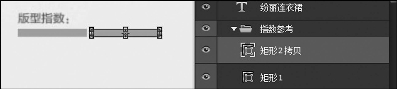
图3.118

图3.119
第3步:如图3.120所示,选中图中所示图层,单击右键,将矩形合并在一个图层。
第4步:重复第3步,复制图层,按快捷键“Ctrl+T”,移动,再按组合键“Ctrl+Shift+Alt+ T”,重复复制移动操作,最终效果如图3.121所示。

图3.120
图3.121

图3.122
第5步:将所有矩形合并形状到同一个图层。使用“路径选择工具”,选中需要改变颜色的矩形,如图3.122所示。右键创建选区,新建一个普通图层,填充为深灰色。
(3)排版文字
参考如图3.123所示的排版文字。

图3.123
图3.124
(4)制作洗涤说明
使用形状工具组和文字工具完成“洗涤说明”的绘制,效果如图3.124所示。
(5)置入“尺寸表”
打开尺寸说明素材,将其移动到背景中。选中表格中的白色区域,使用替换颜色修改选区颜色接近背景色。
2.设计“设计卖点”
具体操作步骤如下:
第1步:复制分隔栏,修改文字。
第2步:使用矩形工具绘制160像素×100像素深灰色(#424242)的矩形。
第3步:复制矩形,选中下一层的矩形,修改颜色(#d1d1e2),按快捷键“Ctrl+T”,斜切,制作背影,效果如图3.125所示。
第4步:绘制竖线,输入文字,效果如图3.126所示。
图3.125
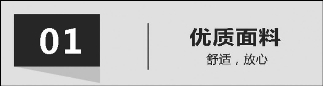
图3.126
第5步:打开“项目3”/“实例”/“任务3”/“素材”中的素材12,拖曳到背景中,调整好位置和大小,使用图层样式添加“内部”“10像素”、深灰色(#716a6a)的描边,如图3.127所示。

图3.127
图3.128

图3.129
第6步:在图形的左边绘制白色矩形,设置透明度为60%,在矩形中间绘制黑色横线,添加如图3.128所示的文字并排版。
第7步:如图3.129所示,选择自定义工具组中的“选中复选框”,绘制3个。
第8步:绘制圆形,如图3.130所示,图层面板设置填充为0%。使用图层样式描边,参数是:大小为“6个像素”“内部”“白色”,最终效果如图3.131所示。
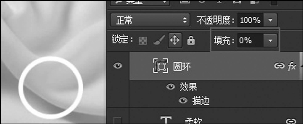
图3.130

图3.131
第9步:选择自定义形状工具中的“叶子”,在圆环中绘制,并输入文字“亲肤”,效果如图3.132所示。
第10步:按照类似的方法完成其他圆环的绘制,最终效果如图3.133所示。

图3.132

图3.133
第11步:按照类似的方法完成如图3.133所示卖点2、如图3.134所示卖点3的制作。

图3.134

图3.135
友情提示 制作过程中由于图层较多,有不少雷同的地方,建议使用如图3.135所示图层组进行管理,方便同时复制多个图层、查找和修改。
活动评价
通过本次活动,小明知道了“卖点设计”要根据消费者的心理将产品最大的亮点展示出来。另外,在使用Photoshop排版技巧上,使用组合键“Ctrl+Shift+Alt+T”进行重复变形复制操作。对于PS的图层组管理的应用有了进一步的体会。
免责声明:以上内容源自网络,版权归原作者所有,如有侵犯您的原创版权请告知,我们将尽快删除相关内容。















